iPad bị vô hiệu hóa: Cách xử lý lỗi hiệu quả tại nhà
iPad bị vô hiệu hóa: Cách xử lý lỗi hiệu quả tại nhà
Có phải bạn đang nhập mật khẩu iPad và bỗng nhiên thiết bị báo lỗi iPad bị vô hiệu hóa trên màn hình? Bạn không biết nguyên nhân và cách mở khóa iPad như thế nào? Bài viết này sẽ giúp bạn tìm hiểu về lý do và hướng dẫn bạn cách xử lý iPad bị vô hiệu hóa đơn giản và hiệu quả.
Nguyên nhân làm cho iPad của bạn bị vô hiệu hóa
iPad bị vô hiệu hóa có thể do một số nguyên nhân khác nhau. Cụ thể:
- Có thể là do bạn quên mật khẩu dẫn đến việc nhập sai mật khẩu quá nhiều lần làm cho iPad khóa. Số lần nhập sai càng nhiều thì thời gian khóa càng lâu và iPad sẽ bị khóa hoàn toàn sau 10 lần nhập sai pass.
- Nếu bạn kích hoạt tính năng 'Find My iPad' trên iCloud và sau đó quên mật khẩu iCloud, iPad có thể bị vô hiệu hóa.
- Lỗi phần mềm hoặc hệ điều hành iOS trên iPad cũng có thể gây ra vấn đề này.
- iPad có chức năng tự động vô hiệu hóa sau một khoảng thời gian không sử dụng để đảm bảo an toàn dữ liệu.
- Một nguyên nhân khác khiến lỗi iPad bị khóa đó là do phần mềm độc hại hoặc iPad đang chạy trên phiên bản hệ điều hành đã lỗi thời.
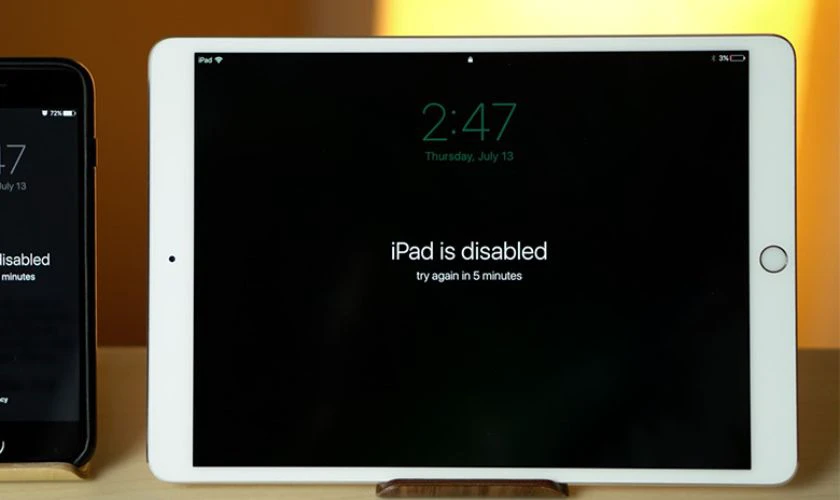
Vậy iPad bị khóa phải làm sao? Dưới đây là hướng dẫn mở iPad bị vô hiệu hóa dành cho bạn.
Dịch vụ sửa chữa máy tính bảng iPad uy tín, chuyên nghiệp tại TP.HCM, Hà Nội
[dtv_product_related category='thay-man-hinh/thay-man-hinh-may-tinh-bang-ipad']
[dtv_product_related category='thay-pin/thay-pin-may-tinh-bang-ipad']
Cách xử lý iPad bị vô hiệu hóa đơn giản
Vô hiệu hóa iPad là một tính năng bảo mật của Apple để ngăn chặn việc truy cập trái phép vào thiết bị. Tuy nhiên, đôi khi bạn có thể quên mật khẩu hoặc nhập nhầm mật khẩu do sơ ý. Khi đó, bạn sẽ không thể sử dụng iPad của mình cho đến khi khôi phục lại thiết bị. Để xử lý iPad bị vô hiệu hóa, bạn có thể thử các cách sau:
Mở khóa iPad bị vô hiệu hóa kết nối với iTunes
Một trong những cách xử lý lỗi iPad vô hiệu hóa kết nối iTunes cực nhanh chóng đó là đồng bộ iPad và iTunes. Trong trường hợp này, việc Restore máy để khắc phục lỗi vô hiệu hóa sẽ đơn giản, bạn làm theo các bước sau:
Bước 1: Kết nối iPad với máy tính bằng cách sử dụng cáp USB.
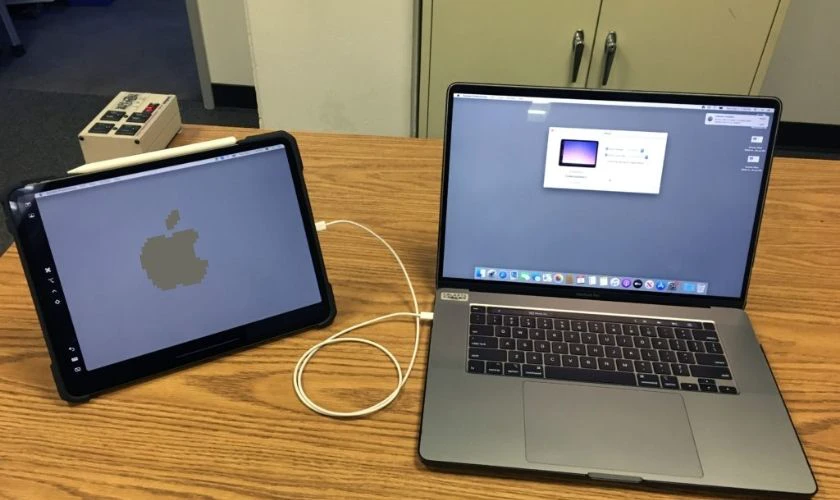
Bước 2: Mở iTunes trên máy tính.

Bước 3: Chọn Restore.
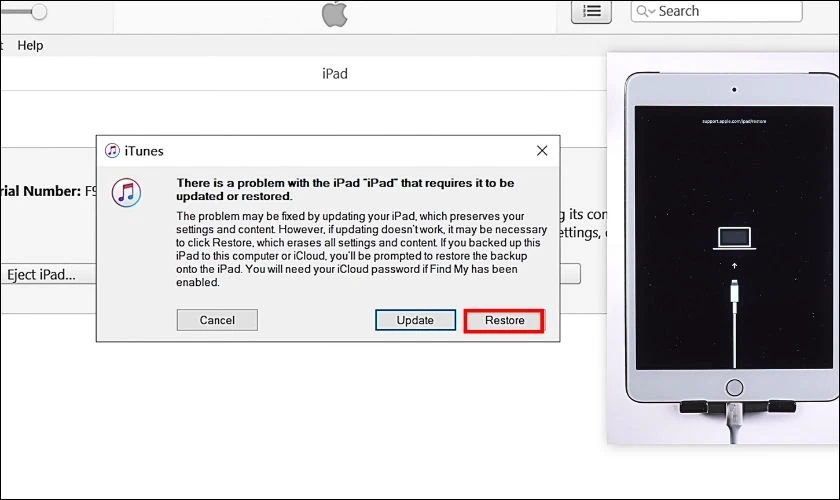
Bước 4: Tiếp đó bạn chọn Restore from iTunes backup khi iOS Setup Assistant yêu cầu cài đặt.
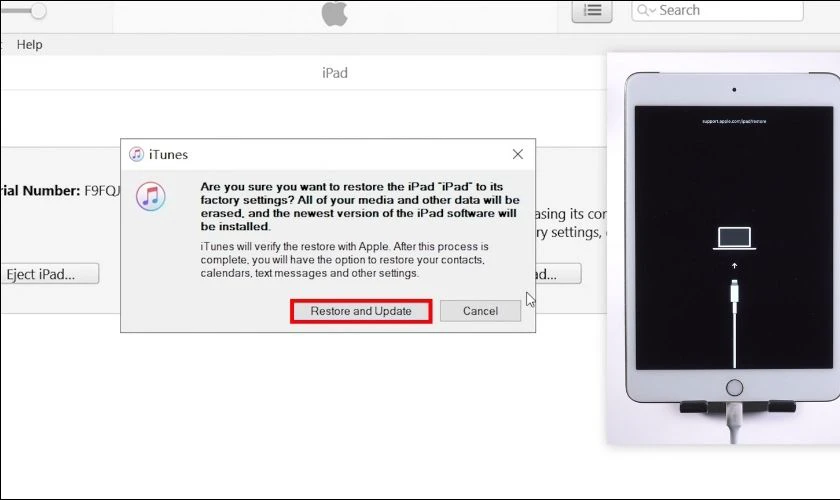
Nếu iTunes của bạn gặp phải lỗi không mở được thì bạn cần tham khảo tiếp những cách khắc phục sau.
Mở iPad vô hiệu hóa bằng tài khoản iCloud
Trong trường hợp chưa kết nối iTunes nhưng bạn lại có tài khoản iCloud. Lúc này bạn có thể thực hiện như các bước sửa chữa máy tính bảng iPad dưới đây:
Bước 1: Sử dụng cáp USB để kết nối iPad với máy tính
Bước 2: Bạn truy cập website iCloud sau đó đăng nhập bằng tài khoản iCloud cá nhân của mình.
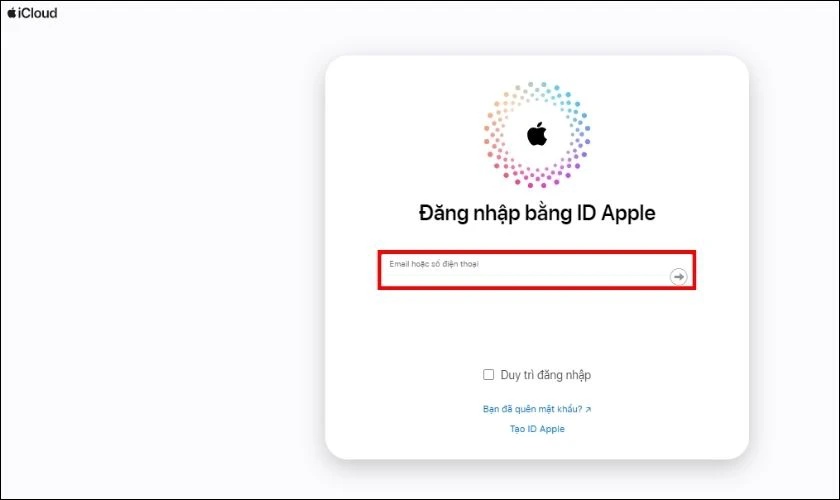
Bước 3: Chọn Find iPhone để tìm kiếm thiết bị bạn muốn cài đặt lại.
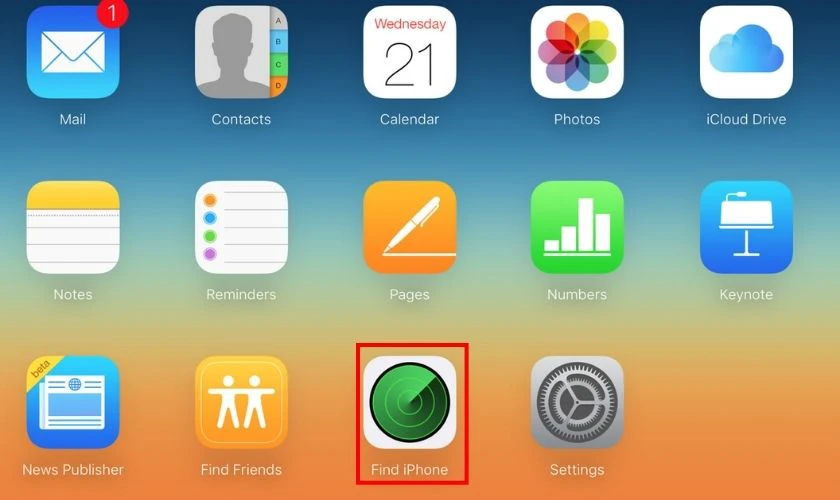
Bước 4: Ở góc trên cùng bên phải của màn hình, chọn vào iPad bạn muốn đặt lại. Nhấn vào Erase iPad.
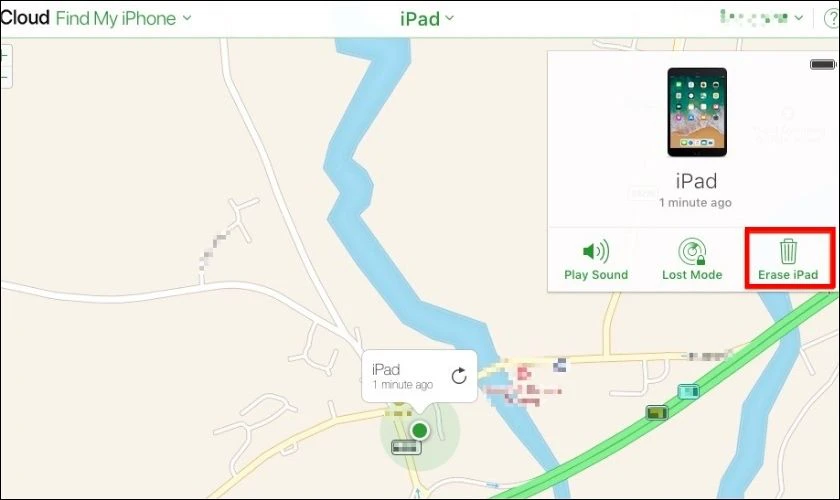
Bước 5: Bước tiếp theo, hãy truy cập iOS Setup Assistant để khôi phục iPad về bản sao lưu gần nhất của bạn.
Trong trường hợp bạn có tài khoản iCloud nhưng quên mật khẩu, lúc này bạn có thể tham khảo thêm những nguyên nhân và cách khắc phục nhanh khi iPad bị khóa iCloud để có thể mở khóa tài khoản iCloud nhanh chóng.
Đưa iPad về chế độ DFU
Bạn có thể đưa iPad về chế độ DEU trong trường hợp bạn quên mật khẩu và cũng không có tài khoản iCloud. Các thao tác thực hiện khi iPad bị vô hiệu hóa như sau:
Bước 1: Tắt iPad bằng cách nhấn và giữ đồng thời nút nguồn và một trong hai nút âm lượng, sau đó kéo thanh trượt sang phải.
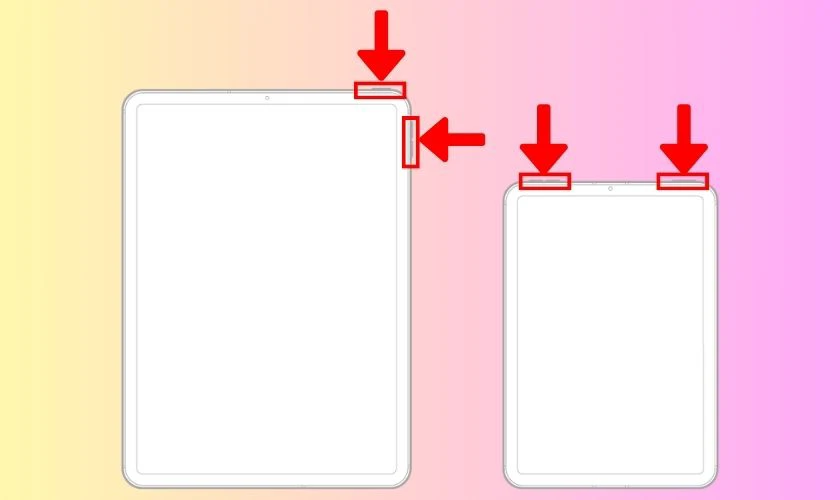
Bước 2: Kết nối iPad với máy tính thông qua cáp USB.

Bước 3: Ấn và giữ đồng thời nút Home + nút nguồn để đưa iPad về chế độ DFU (chế độ Device Firmware Update).
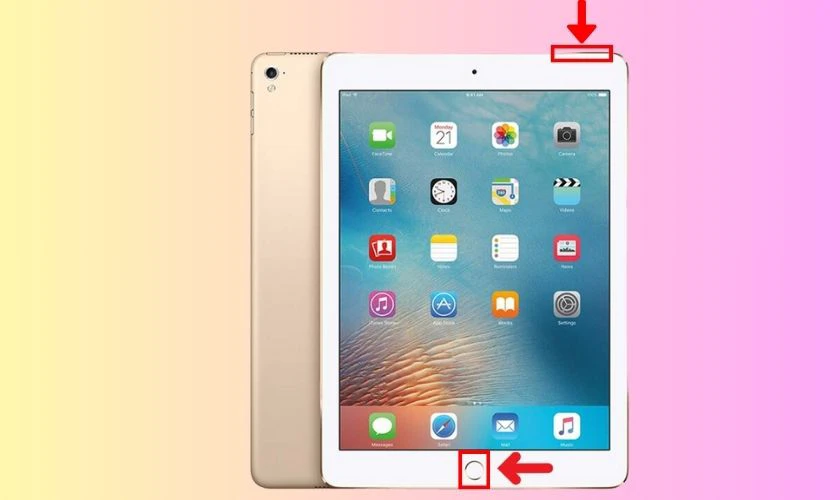
Bước 4: Đợi đến khi iPad đã kết nối iTunes thành công thì bạn sẽ nhận được thông báo “iTunes has detected an iPad in DFU mode. You must restore this iPad before it can be used with iTunes” hiện lên trên máy tính. Bạn ấn chọn OK để hoàn thành.
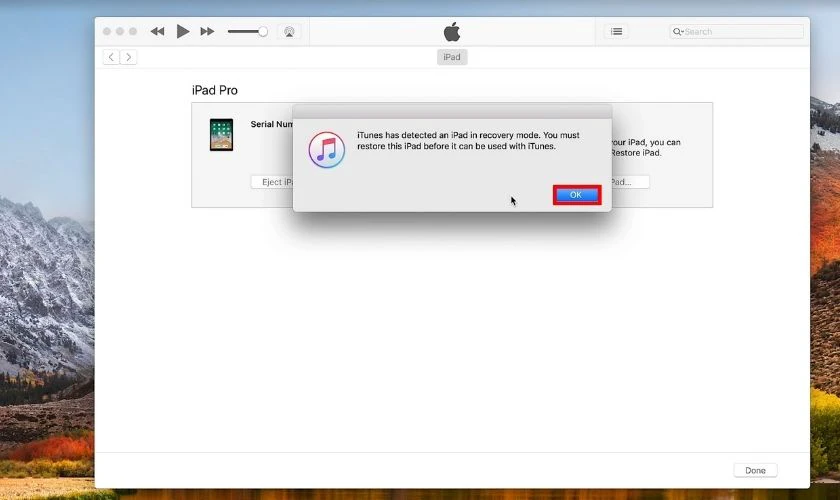
Vậy là bạn đã đưa iPad của mình về chế độ DFU thành công.
Sử dụng phần mềm hỗ trợ từ bên thứ 3
Một cách đơn giản và nhanh chóng để xử lý iPad bị vô hiệu hóa là sử dụng phần mềm hỗ trợ từ bên thứ 3. Một trong những phần mềm đó là SD iPhone Passcode Unlocker. Đây là một công cụ chuyên dụng để mở khóa iPad, iPhone hay iPod Touch bị vô hiệu hóa hoặc bị quên mật khẩu.
Ngoài ra, phần mềm còn cung cấp các tính năng nâng cao dành cho người đăng ký với giá 1.229.145 đồng 1 năm/3 thiết bị. Để mở khóa iPad bị vô hiệu hóa bằng SD iPhone Passcode Unlocker, bạn có thể tải xuống phiên bản dùng thử bằng cách:
Bước 1: Truy cập vào địa chỉ website https://www.softwaredive.com/sd-iphone-unlocker/ để tải xuống phần mềm SD iPhone Passcode Unlocker. Chọn Windows hoặc Mac và nhấp vào Free trial để truy cập phiên bản dùng thử.
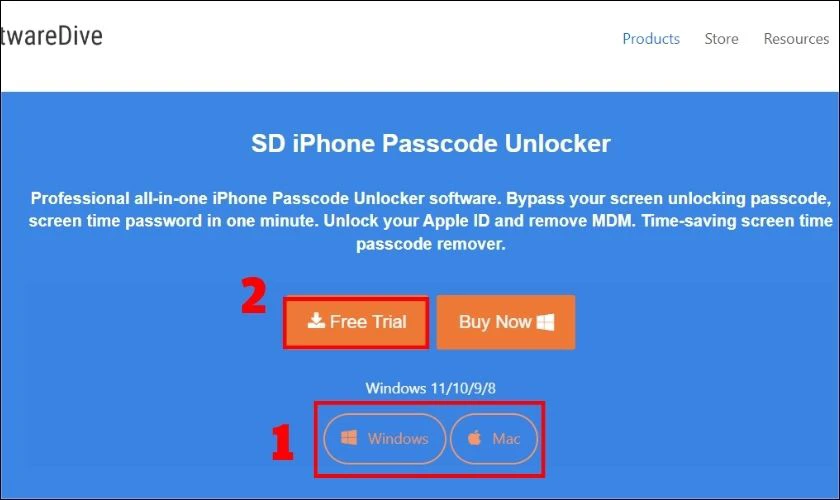
Bước 2: Khởi chạy và chọn Unlock Screen Passcode.
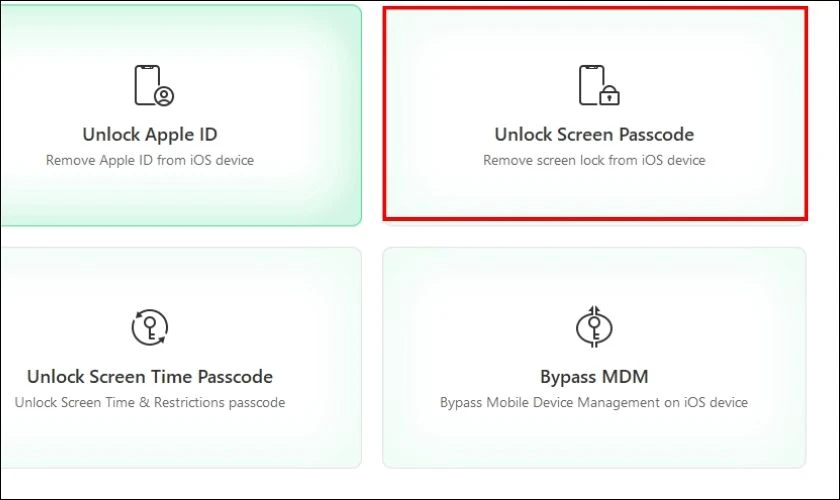
Bước 3: Chọn Start rồi Chuyển iPad sang chế độ Khôi phục theo hướng dẫn.
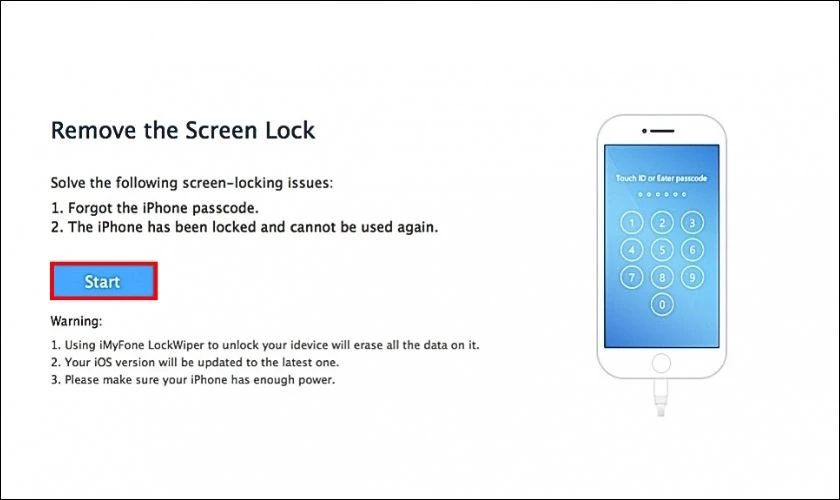
Sau khi hoàn tất, iPad của bạn sẽ được mở khóa.
Đến trung tâm sửa chữa uy tín
Nếu không thể tự mở khóa được thì bạn có thể đến trung tâm sửa máy tính bảng uy tín để xử lý iPad bị vô hiệu hóa. Tuy nhiên, bạn cũng cần lưu ý rằng quá trình này có thể sẽ xóa toàn bộ dữ liệu trên thiết bị.
Ngoài ra, bạn cũng cần chọn một trung tâm sửa iPad uy tín để đảm bảo an toàn cho thiết bị của bạn. Hãy đến ngay cửa hàng Điện Thoại Vui của chúng tôi để được các kỹ thuật viên lành nghề kiểm tra nhé. Quá trình này sẽ không mất quá nhiều thời gian.
Đồng thời, bạn được trực tiếp theo dõi kỹ thuật viên thao tác trên máy của mình. Cho nên bạn sẽ không cần lo lắng dữ liệu cá nhân bị đánh cắp hay thay đổi.

Bạn hãy liên hệ HOTLINE 18002064 để được tư vấn và đặt lịch sửa chữa sớm nhất có thể nhé!
Lưu ý khi xử lý iPad bị khóa
Khi xử lý thiết bị Apple bị vô hiệu hóa, cần chú ý một số vấn đề sau:
- Ghi nhớ lại mật khẩu iPad, tránh trường hợp tiếp tục quên pass.
- Thêm phương thức bảo mật touch ID hoặc Face ID nếu bạn hay quên mật khẩu.
- Nên tạo tài khoản iCloud nếu chưa có để sao lưu và backup dữ liệu.
- Thường xuyên cập nhật itunes, việc này giúp bạn bảo vệ dữ liệu khi cần restore thiết bị.
- Khi quên pass khiến thiết bị bị vô hiệu hóa tạm thời, hãy ngừng nhập để tránh bị khóa hoàn toàn.
Tham khảo thêm bảng giá ép kính ipad gen 10 chính hãng giá tốt tại Điện Thoại Vui.
Một số câu hỏi thường gặp
Trong quá trình mở khóa iPad, bạn có thể có một số thắc mắc về lỗi này, như là:
iPad bị vô hiệu hóa có tự mở lại không?
Rất tiếc là không, iPad vô hiệu hóa sẽ không tự mở lại được. Bạn có thể thử khôi phục lại thiết bị bằng các cách chúng tôi đã đề cập bên trên.
iPad bị khóa, vô hiệu hóa trong bao lâu?
Điều này phụ thuộc vào số lần bạn nhập sai mật khẩu iPad. Trong lần đầu tiên, iPad sẽ tạm khóa trong 1 phút. Nếu bạn vẫn tiếp tục nhập sai, máy sẽ bị vô hiệu hóa trong 5 phút. Và nếu tiếp tục nữa thì iPad sẽ vô hiệu hóa hoàn toàn.
Kết luận
iPad bị vô hiệu hóa xử lý một cách đơn giản và nhanh chóng nhất. Là một thiết bị thông minh, tiện ích và vô cùng hiện đại nên bạn hãy lựa chọn những đơn vị uy tín, chất lượng như Điện Thoại Vui để chọn mua giúp đảm bảo chất lượng cho sản phẩm. Chúc các bạn có những lựa chọn hoàn hảo cho riêng mình. Xem thêm cách khắc phục quên mật khẩu iPad và các bài viết khác tại website.
Bạn đang đọc bài viết iPad bị vô hiệu hóa: Cách xử lý lỗi hiệu quả tại nhà tại chuyên mục Lỗi thường gặp trên website Điện Thoại Vui.

Tôi là Trần My Ly, một người có niềm đam mê mãnh liệt với công nghệ và 7 năm kinh nghiệm trong lĩnh vực viết lách. Công nghệ không chỉ là sở thích mà còn là nguồn cảm hứng vô tận, thúc đẩy tôi khám phá và chia sẻ những kiến thức, xu hướng mới nhất. Tôi hi vọng rằng qua những bài viết của mình sẽ truyền cho bạn những góc nhìn sâu sắc về thế giới công nghệ đa dạng và phong phú. Cùng tôi khám phá những điều thú vị qua từng con chữ nhé!

